Slik kontrollerer du Facebook-sidefunksjonene dine
Facebook / / September 25, 2020

Hvor lang tid har det gått siden du har anmeldt Facebook-siden din?
Benytter du deg av de nyeste Facebook-funksjonene?
Det er viktig at Facebook-sideledere ta deg tid til regelmessig revisjon siden deres og sørg for at de ikke går glipp av nye funksjoner.
Denne Facebook-revisjonsveiledningen skisserer 11 nøkkelelementer som skal gjennomgås for å maksimere sidens potensial.
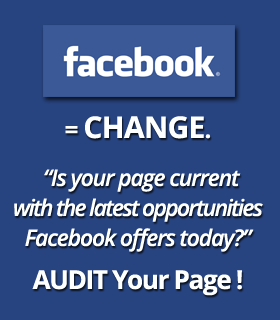
# 1: Maksimer forsidebilde for siden
Facebook oppdaterte nylig sine retningslinjer og løsnet begrensningene på hva du kan vise på hovedforsidebildet til siden. (Vis oppdatert Retningslinjer for Facebook.) Denne førsteklasses beliggenheten lar deg nå vise nettadressen din, en oppfordring til handling og mer.
Nøkkelen er at teksten kan ikke overstige 20% av omslagsbildearealet.

Hvis designet kreativt, forsidebilder har nå sider en kraftig ny mulighet til kommunisere viktige deler av informasjon til besøkende. Sørg for å dra nytte av denne endringen.
# 2: Evaluer profilbildet ditt
Profilbildet ditt brukes når du legger ut, og det er det første brukerne ser når de ser gjennom innlegg i nyhetsfeeden deres. Virksomheten din skal ikke ha et bilde av Joe-eieren i profilen med mindre Joe er merkevaren! Logoen din kan hjelpe styrke selskapets merkevarebygging.
Merk at profilbildet ditt skal lastes opp i en størrelse på 180 x 180 piksler; Facebook størrelser det ned til 160 x 160 piksler.
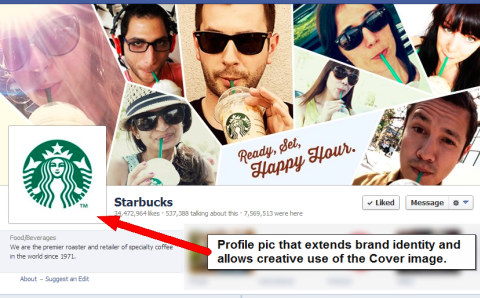
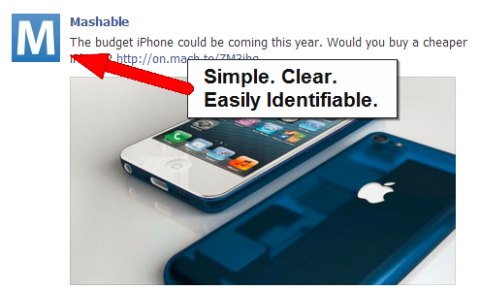
Nøkkeltips: Det er best å laste opp et kvadratisk designet bilde.
# 3: Gjennomgå fanebladets miniatyrbilder
Fanenes miniatyrbilder vises under forsidebildet og fører til appene som brukes på siden din. Du har muligheten til å presentere tre faneapper som alltid er synlige for besøkende på siden din. Sørg for at disse fanger oppmerksomhet.
Den beste måten å gjøre dette på er å bruk enkle skrifttyper. Forkort innkallingen til noen få ord og vurder å bruke forsidebilde for å peke på dem.
Bestemor Mary, Social Media Edutainer, gjør en fin jobb med klare, fokuserte miniatyrbilder.

# 4: Maksimer bruken av Tab Apps
Tab-apper er gode måter å øke engasjementet på siden din. De tilbyr interaktive og insentivalternativer som kan tiltrekke besøkende til siden din og øke engasjementet.
De brukes ofte til å kjøre konkurranser og tilby avtaler. Faktisk er å bruke en tredjepartsapp den eneste måten å kjøre en konkurranse eller avtale som møtes Facebooks retningslinjer for markedsføring. I det minste bør Pages har en faneapp som lar besøkende registrere seg for firmaets nyhetsbrevliste.
Forsikre deg om at appene dine holder deg oppdatert og at de viktigste appene er synlige i de tre sporene under forsidebildet.
# 5: Bruk den korte beskrivelsen
Din side kan vise en kort beskrivelse på omtrent 155 tegn som vises under forsidebildet og profilbildet øverst på siden. Dette er flott plass til skissere en kortfattet uttalelse om virksomheten din og oppgi nettadressen til nettstedet ditt.
For å oppdatere dette området, gå til Rediger innstillinger i administratorpanelet, og se etter Kort beskrivelse under Grunnleggende informasjon. Amy Porterfield bruker utmerket kort beskrivelse.
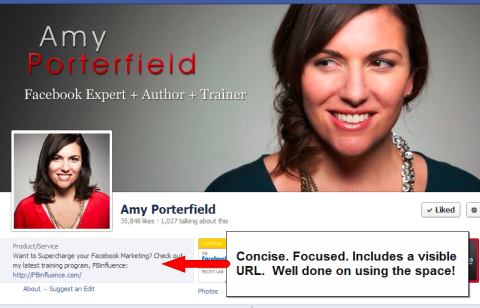
Nøkkeltips: Inkluder nettadressen din i den korte beskrivelsen, slik at den alltid er synlig for de som kommer til siden din.
# 6: Optimaliser Om-seksjonen for søk
Når du har lagt til kort beskrivelse, må du sørge for at gjennomgå og fullfør resten av Om-området, som har underavsnitt som firmaoversikt, beskrivelse, generell informasjon og oppdrag. De Område indekseres av søkemotorer, så sørg for at den inneholder søkeordene dine. De eksakte delene du ser vil variere avhengig av sidekategorien du har valgt.
Fullfør feltene Oversikt over firma, oppdrag og produkter for å hjelpe optimaliser siden din for produktsøk. Ta med adresse, by, stat og postnummer i Generell informasjon til optimaliser siden for lokalt søk.
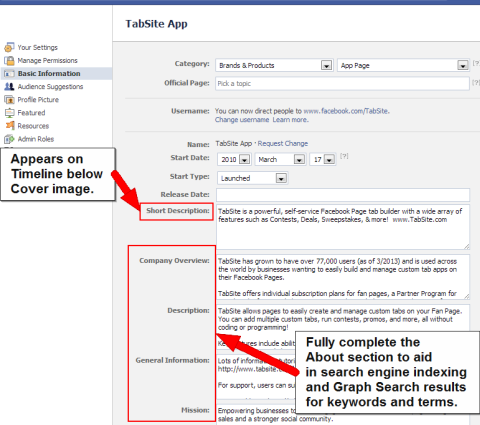
# 7: Tilpass Facebook-URL-en din
Hvis nettadressen på Facebook-siden din fortsatt har "sider" og et sett med tall, er det på tide å gå opp til et tilpasset brukernavn!
Få YouTube Marketing Marketing - Online!

Vil du forbedre ditt engasjement og salg med YouTube? Bli med på den største og beste samlingen av YouTube-markedsføringseksperter når de deler sine velprøvde strategier. Du får trinnvis direktesendt instruksjon fokusert på YouTube-strategi, videooppretting og YouTube-annonser. Bli YouTube-markedsføringshelten for din bedrift og kunder når du implementerer strategier som gir dokumenterte resultater. Dette er et direkte online treningsarrangement fra vennene dine på Social Media Examiner.
KLIKK HER FOR DETALJER - SALG SLUTTER 22. SEPTEMBER!Du kan tilpasse sidens webadresse ved å velge en unik brukernavn som inneholder bokstaver eller tall, men ingen bindestreker osv. Facebook-URL-en din kan bare endres en gang, etter at den opprinnelig er angitt, så velg med omhu.
Når du legger til et brukernavn på siden din, blir det lettere for folk å finne virksomheten din på Facebook, og sidens tilpassede nettadresse kan brukes i markedsføringskommunikasjon og mer!
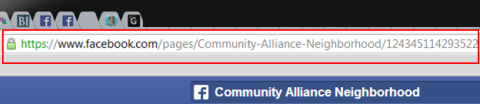
Nøkkeltips: Bruk snarveien “fb.com/username” i stedet for å skrive inn “Facebook.com/username”. Forkortelsen til "fb" fungerer for enhver Facebook-nettadresse.
# 8: Gjennomgå kategorien din, spesielt hvis du er en lokal bedrift
Facebook tilbyr ganske mange kategorialternativer, hvorav mange er like og noen som tilbyr forskjellige funksjoner for siden din. En av de største forskjellene i funksjonen som enhver lokal bedrift bør benytte seg av, er innsjekkingsalternativet.
Hvis virksomheten din har en fysisk plassering der du vil at potensielle kunder skal besøke, må du endre kategorien Facebook-side til Local Business.
Dette vil la brukerne sjekke inn hvor du befinner deg, som er nyttig av minst to grunner. For det første kan det øke bevisstheten om din virksomhet og beliggenhet med venner av brukeren som sjekker inn. For det andre kan innsjekking være en del av grafens søkeresultater, slik at hvis en Facebook-bruker søker etter en restaurant i Chicago som vennene har besøkt, vises innsjekkinger i resultatene.
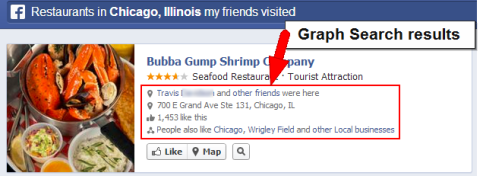
For å sjekke eller endre sidekategorien, går du til administrasjonspanelet og velger Rediger innstillinger. Gå deretter til Grunnleggende informasjon, og finn Kategori øverst på listen.
# 9: Aktiver svar på kommentarer
Svar er en ny Facebook-funksjon som ble utgitt i mars 2013. Når funksjonen er aktivert, tillater den Sider å tilby samfunnet sitt muligheten til å svare på en bestemt kommentar i en tråd. Denne gjengede kommentarfunksjonen gir mulighet for mer spesifikk og rikere interaksjon rundt en kommentar.
Tidligere krevde du å legge til i en diskusjon at du merket noen (ved hjelp av @ -symbolet og navnet deres) og håper at andre lesere forsto hvilke av de forrige kommentarene den har knyttet til.
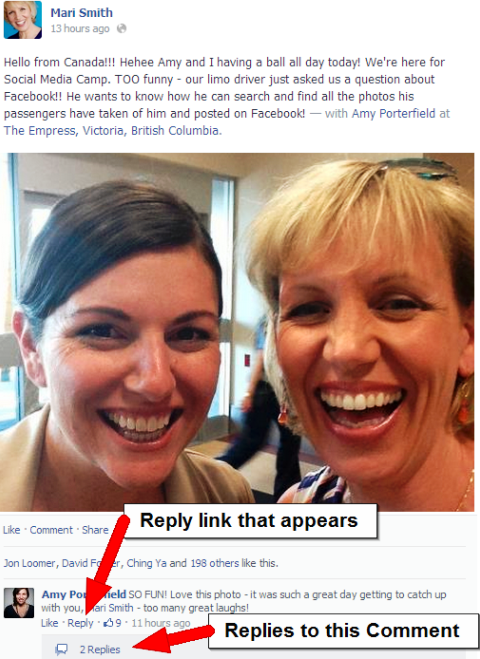
Svar-funksjonen aktiveres ved å gå til administratorpanelet. Velg Rediger innstillinger og deretter Administrer tillatelser. Mot bunnen av denne delen er Svar-området med en avkrysningsrute for å aktivere. Husk å klikke Lagre endringer nederst på siden.
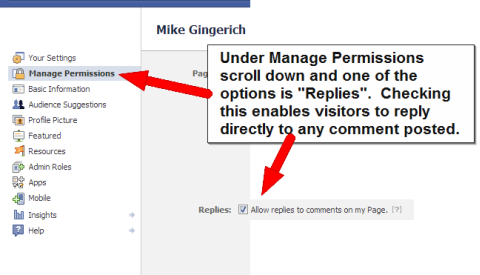
# 10: Gjennomgå administratorer og roller
Et ofte oversett element er å sikre at administratorer med tilgang til å administrere siden din er oppdatert. Er sideadministratorene som er oppført fortsatt en del av teamet ditt eller jobber med deg for å administrere siden din?
Det kan forekomme hyppige personaloverganger eller endringer i markedsføringsstøtte, og dette er et viktig element å sjekke og sørg for at bare de du stoler på har tilgang.
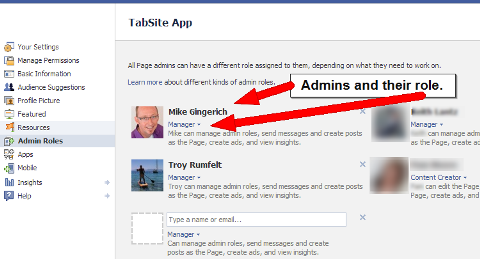
Du vil også se gjennom rollene til hver person som er oppført. Er rollen nøyaktig basert på deres engasjement med siden din? Facebook tilbyr flere roller med varierende grad av kraft og tilgang, så sørg for at tillatelsene er riktig innstilt for hver administrator.
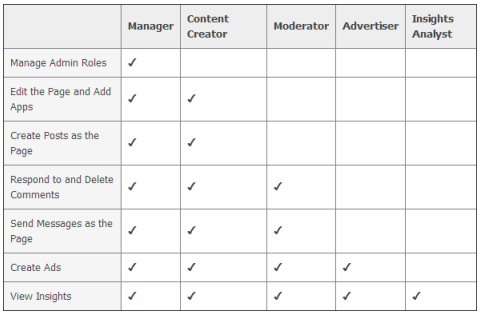
# 11: Sjekk varslingsinnstillingene dine
Det anbefales absolutt at sideledere tar seg tid til å gå til Your Settings-området og se gjennom varslingstyper som er aktive. Disse er spesifikke for deg som administrator av siden.
Selv da jeg gjennomgikk Facebook-sidene jeg administrerte mens jeg skrev denne artikkelen, oppdaget jeg ett område der jeg trengte å gjøre en endring! For å kunne svare raskt på kommentarer, innlegg og meldinger til sidene mine, liker jeg å ha alt varsler på.
Jeg fant ut at jeg ikke hadde varsler på stedet aktivt. Dette er viktig, da det vil sende meg et varsel på Facebook når folk legger ut, liker, kommenterer eller sender meg en melding.
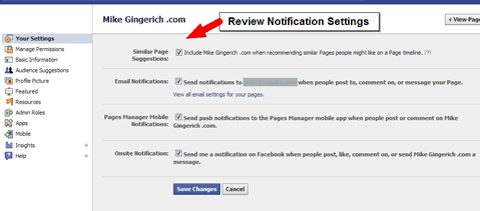
Å være oppmerksom på besøkendes samhandling med siden din er det første trinnet i god kundeservice. Du må vet om interaksjoner å kunne svare på dem!
Nå er det din tur!
Dette er på ingen måte en uttømmende liste over ting å revidere for din Facebook-side. Forhåpentligvis kan disse 11 elementene hjelpe deg med å gjennomgå siden din til sørg for at informasjonen din er oppdatert og at du bruker Facebooks nyeste funksjoner.
Hva tror du? Hva vil du legge til i denne listen? Legg igjen spørsmål og kommentarer i ruten nedenfor.



